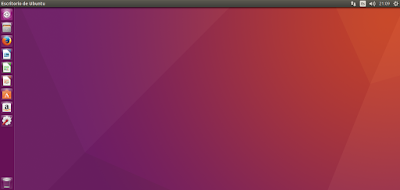7.3.1.1.-
Complementos del Tablero
Dentro de la Lente de Aplicaciones, tenemos la categoría
Complementos del Tablero, son complementos que se utilizan en
las distintas categorías de búsquedas, se pueden activar o
desactivar a voluntad
Si pulsamos con el ratón sobre uno de los elementos, nos muestra una
descripción, y tenemos un botón que según nos convenga pulsamos en
Desactivar o en Activar
Podemos desplazarnos al siguiente o anterior complemento
desde la descripción, pulsando en las flechas de la derecha o
de la izquierda, es aconsejable desactivar los complementos que no
vayamos a utilizar, para que el Tablero funcione con mas rapidez
Complementos del
Tablero